So beheben Sie .NET Framework 3.5 Installationsfehler 0x800F081F?
Jul 11, 2025 am 12:49 AMDie L?sung für den Auftritt .NET Framework 3.5 Installationsfehler 0x800F081F lautet wie folgt: 1. Verwenden Sie den Befehl dism, um eine lokale Quelle hinzuzufügen, Windows -Installations -ISO zu montieren und den angegebenen Befehl auszuführen, um Dateien aus der lokalen Region zu erhalten. 2. überprüfen Sie den Gesundheitszustand von Systemaktualisierungen und den Speichern von Komponenten und reparieren Sie die Kernsystemdateien über SFC- und DISM -Tools. 3. überspringen Sie den Download -Link, wenn Sie die Funktion aktivieren, und deaktivieren Sie das Netzwerk -Download über Gruppenrichtlinien. 4. Stellen Sie sicher, dass das Windows -Update normal ausgeführt wird, starten Sie die zugeh?rigen Dienste neu und l?schen Sie den Softwareverteilungsordner. Diese Methoden k?nnen Fehler effektiv aufl?sen, die durch Netzwerkprobleme, Systemversorgung oder mangelnde Installationsquellen verursacht werden.

.NET Framework 3.5 Installationsfehler 0x800F081F wird aufgetaucht, normalerweise weil das System die erforderliche Installationsdatei nicht finden kann oder einige Systemkomponenten besch?digt sind. Dieses Problem tritt h?ufiger in Windows 10, Windows Server und anderen Systemen auf. Hier sind einige praktische L?sungen, mit denen Sie diesen Fehler schnell lokalisieren und beheben k?nnen.
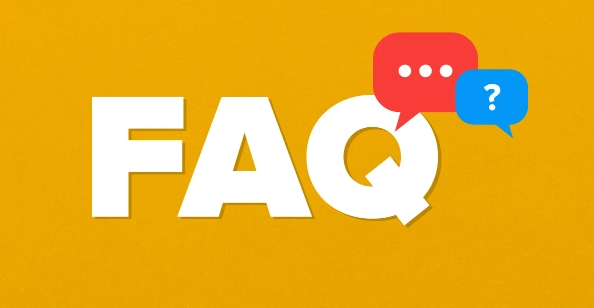
1. Verwenden Sie den Befehl dism, um lokale Quelle hinzuzufügen
Der h?ufigste Grund ist, dass das System die erforderlichen Dateien nicht vom Microsoft -Server herunterladen kann. Sie k?nnen eine Installationsquelle (z. B. Systembild oder Installationsscheibe) manuell angeben, um dieses Problem zu l?sen.
Betriebsschritte:
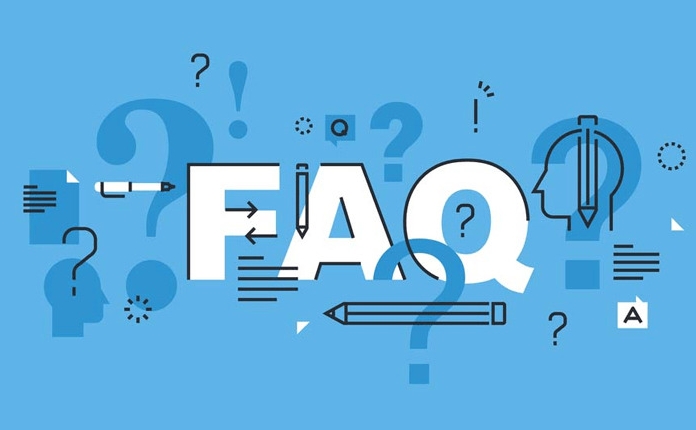
- Montieren Sie Ihre Windows -Installations -ISO -Datei.
- ?ffnen Sie eine Eingabeaufforderung (Administratorberechtigungen) und führen Sie den folgenden Befehl aus:
DISM /Online /Enable-Feature /Featurename: netfx3 /all /Quelle: D: \ Quellen \ sxs /limitAccess
HINWEIS:
D:\sources\sxshier sollten gem?? dem von Ihnen montierten ISO- oder CD -Pfad ge?ndert werden.
Auf diese Weise kann das System die Installationsdateien direkt aus dem lokalen Bereich abrufen, wodurch das Problem des Network -Anforderungsfehlers umgangen wird.
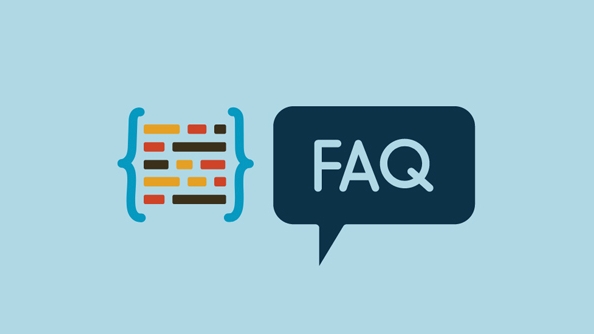
2. überprüfen Sie die Systemaktualisierungen und den Gesundheitszustand von Komponentenspeichern
Manchmal kann die Besch?digung von Systemdateien auch zu diesem Fehler führen. Systemdateien k?nnen mit SFC- und DISM -Tools überprüft und repariert werden.
Es wird empfohlen, den folgenden Befehl auszuführen:
Scannen Sie die Systemdateien:
SFC /Scannow
Wenn das Problem nicht gel?st ist, versuchen Sie, den Komponentenspeicher zu beheben:
DISM /Online /Cleanup-Image /ScanHealth DISM /Online /Cleanup-Image /Restorehealth
Diese Befehle scannen und reparieren die Kernsystemdateien, um sicherzustellen, dass sich die Systemumgebung in einem guten Zustand befindet.
3. überspringen Sie den Download -Prozess, wenn Sie die Funktion aktivieren
Wenn Sie sich nicht mit der lokalen Quelle anlegen m?chten, k?nnen Sie auch Gruppenrichtlinien oder Registrierungseinstellungen verwenden, um zu verhindern, dass das System versucht, das Installationspaket online herunterzuladen.
Wie man arbeitet:
- ?ffnen Sie den Gruppenpolitik -Editor (Gpedit.msc).
- Pfad eingeben:
計(jì)算機(jī)配置→ 管理模板→ 系統(tǒng)→ Windows 更新. - Suchen Sie immer Updates über WSUs von Windows Update und setzen Sie es auf deaktiviert.
Dies verhindert, dass das System ohne den verfügbaren Update -Server stecken bleibt.
4. Stellen Sie sicher, dass Windows Update normal ausgeführt wird
Manchmal gibt es ein Problem mit dem Windows Update -Dienst, mit dem es unm?glich ist, die erforderlichen Dateien herunterzuladen.
Sie k?nnen es versuchen:
- Open Service Manager (Services.msc)
-
Windows Update-Dienst finden - Klicken Sie mit der rechten Maustaste, um "Neustart" auszuw?hlen
- Wenn der Dienst deaktiviert ist, wechseln Sie den "automatischen" Starttyp "
Darüber hinaus ist das L?schen des Softwareverteilungsordners auch hilfreich:
Net Stop Wuauserv del %windir %\ SoftwaredIntribution \*.* /q Net Start Wuauserv
Grunds?tzlich diese gemeinsamen Wege, damit umzugehen. Fehler 0x800F081F ist h?chstwahrscheinlich kein gro?es Problem, aber Sie müssen die Ursache geduldig überprüfen. Der Schlüssel besteht darin, herauszufinden, ob es sich um ein Netzwerkproblem, eine Systemdateibesch?digung oder ein Fehlen der korrekten Installationsquelle handelt.
Das obige ist der detaillierte Inhalt vonSo beheben Sie .NET Framework 3.5 Installationsfehler 0x800F081F?. Für weitere Informationen folgen Sie bitte anderen verwandten Artikeln auf der PHP chinesischen Website!

Hei?e KI -Werkzeuge

Undress AI Tool
Ausziehbilder kostenlos

Undresser.AI Undress
KI-gestützte App zum Erstellen realistischer Aktfotos

AI Clothes Remover
Online-KI-Tool zum Entfernen von Kleidung aus Fotos.

Clothoff.io
KI-Kleiderentferner

Video Face Swap
Tauschen Sie Gesichter in jedem Video mühelos mit unserem v?llig kostenlosen KI-Gesichtstausch-Tool aus!

Hei?er Artikel

Hei?e Werkzeuge

Notepad++7.3.1
Einfach zu bedienender und kostenloser Code-Editor

SublimeText3 chinesische Version
Chinesische Version, sehr einfach zu bedienen

Senden Sie Studio 13.0.1
Leistungsstarke integrierte PHP-Entwicklungsumgebung

Dreamweaver CS6
Visuelle Webentwicklungstools

SublimeText3 Mac-Version
Codebearbeitungssoftware auf Gottesniveau (SublimeText3)
 So beheben Sie Video_TDR_FAILURE (nvlddmkm.sys)
Jul 16, 2025 am 12:08 AM
So beheben Sie Video_TDR_FAILURE (nvlddmkm.sys)
Jul 16, 2025 am 12:08 AM
Bei der Begegnung auf den Blue -Bildschirm -Fehler Video_TDR_FAILURE (NVLDDMKM.SYS) sollte die Fehlerbehebung von Grafikkarten -Treiber oder Hardwareproblemen vor Priorit?t erteilt werden. 1. Aktualisieren oder rollen Sie den Grafikkartentreiber: Suchen und aktualisieren automatisch über den Ger?te -Manager, installieren Sie manuell oder rollen Sie sie mit den offiziellen NVIDIA -Offiziellen Website -Tools manuell oder rollen Sie sie zurück zum alten stabilen Treiber. 2. Passen Sie den TDR -Mechanismus an: ?ndern Sie den TDRDelay -Wert in der Registrierung, um die Wartezeit des Systems zu erweitern. 3. überprüfen Sie den Status der Grafikkartenhardware: überwachen Sie die Temperatur, die Stromversorgung, die Schnittstellenverbindung und den Speichermodul. 4. überprüfen Sie die Systeminterferenzfaktoren: Führen Sie SFC/Scannow aus, um Systemdateien zu reparieren, widersprüchliche Software zu deinstallieren, und versuchen Sie es mit dem Start des abgesicherten Modus, um die Hauptursache des Problems zu best?tigen. In den meisten F?llen wird das Treiberproblem zuerst behandelt. Wenn es wiederholt auftritt, muss es weiter vertieft werden.
 Was ist eine Firewall und wie funktioniert sie?
Jul 08, 2025 am 12:11 AM
Was ist eine Firewall und wie funktioniert sie?
Jul 08, 2025 am 12:11 AM
Eine Firewall ist ein Netzwerksicherheitssystem, das den Netzwerkverkehr über vordefinierte Regeln überwacht und steuert, um Computer oder Netzwerke vor unbefugtem Zugriff zu schützen. Zu den Kernfunktionen geh?ren: 1. überprüfen Sie Quelle, Zieladresse, Port und Protokoll des Datenpakets; 2. Bestimmen Sie, ob Verbindungen auf der Grundlage des Vertrauens zuzulassen; 3. Blockieren Sie verd?chtiges oder b?sartiges Verhalten; 4. Unterstützung verschiedener Typen wie Paketfilterfeuerwalls, Firewalls der Statuserkennung, Firewalls der n?chsten Generation; 5. Benutzer k?nnen integrierte Firewalls durch Betriebssystemeinstellungen wie Windows Security Center oder MACOS-Systemeinstellungen aktivieren. 6. Die Firewall sollte in Kombination mit anderen Sicherheitsma?nahmen wie starken Passw?rtern und Aktualisierungssoftware verwendet werden, um den Schutz zu verbessern.
 Warum erhalte ich jedes Mal eine Eingabeaufforderung für Benutzerkontensteuerung (UAC)
Jul 13, 2025 am 12:12 AM
Warum erhalte ich jedes Mal eine Eingabeaufforderung für Benutzerkontensteuerung (UAC)
Jul 13, 2025 am 12:12 AM
UAC wird h?ufig angezeigt, da das laufende Programm Administratorberechtigungen erfordert oder die Systemeinstellungsstufe zu hoch ist. Zu den h?ufigen Gründen geh?rt die Installation von Software, das ?ndern der Systemeinstellungen, das Ausführen von Tools von Drittanbietern und andere Betriebsausl?ser. Wenn Sie ein Administratorkonto verwenden, best?tigt UAC nur den Vorgang und nicht die Bl?cke. Zu den Methoden zur Reduzierung von Eingabeaufforderungen geh?ren: Stornieren des Programms, das als Administrator ausgeführt wird, die UAC -Benachrichtigungsstufe senkt, ein Standard -Benutzerkonto verwendet und das Programm über den Taskplaner starten kann. Es wird nicht empfohlen, UAC vollst?ndig auszuschalten, da es effektiv verhindern kann, dass b?swillige Programme das System manipulieren. Sie k?nnen die UAC so festlegen, dass sie nur dann benachrichtigt werden, wenn das Programm den Computer ?ndert ", um Sicherheit und Erfahrung auszugleichen.
 Wie ?ndere ich deinen Namen auf Facebook?
Jul 13, 2025 am 12:03 AM
Wie ?ndere ich deinen Namen auf Facebook?
Jul 13, 2025 am 12:03 AM
Der Facebook -Namens?nderungsvorgang ist einfach, aber Sie müssen auf die Regeln achten. Melden Sie sich zun?chst bei der Anwendung oder der Webversion an und gehen Sie zu "Einstellungen und Datenschutz"> "Einstellungen"> "Personalinformationen"> "Name", geben Sie einen neuen Namen ein und speichern Sie ihn. Zweitens müssen Sie Ihren richtigen Namen verwenden, er kann nicht innerhalb von 60 Tagen h?ufig ge?ndert werden, er kann keine Sonderzeichen oder Zahlen enthalten und nicht von anderen imitiert werden, und die überprüfung gibt die Hilfsprüfung nicht wie das Hochladen von ID -Karten. Normalerweise dauert es innerhalb weniger Minuten bis 3 Arbeitstage nach der Einreichung. Schlie?lich wird die Namens?nderung keine Freunde benachrichtigen, der Name der Homepage wird gleichzeitig aktualisiert und der alte Name wird im Verlaufsakte weiterhin angezeigt.
 Warum funktioniert mein Audio nach einem Windows -Update nicht?
Jul 09, 2025 am 12:10 AM
Warum funktioniert mein Audio nach einem Windows -Update nicht?
Jul 09, 2025 am 12:10 AM
Audioprobleme werden in der Regel durch ?nderungen der Einstellungen, abnormalen Treiber oder System -Service -Fehlern verursacht. Sie k?nnen sie gem?? den folgenden Schritten beheben: 1. überprüfen Sie, ob das Volumen ged?mpft ist, ob das Ausgabeger?t korrekt ist. 2. Aktualisieren oder rollen Sie den Audio -Treiber über den Ger?te -Manager, den Computer bei Bedarf deinstallieren und neu starten. 3. Stellen Sie sicher, dass der "Windowsaudio" -Dienst gestartet wird und der Starttyp auf automatisch eingestellt ist. 4. Führen Sie den Befehl sfc/scannow aus, um m?gliche besch?digte Systemdateien zu reparieren. Schritt für Schritt in Ordnung in Ordnung, und die Audiofunktion kann in den meisten F?llen wiederhergestellt werden.
 Ist es besser, meinen Computer herunterzufahren oder zu schlafen?
Jul 08, 2025 am 12:19 AM
Ist es besser, meinen Computer herunterzufahren oder zu schlafen?
Jul 08, 2025 am 12:19 AM
Schlaf und Schlie?en haben ihre eigenen Zwecke, und die Wahl h?ngt vom Nutzungsszenario ab. 1. Der Schlaf ist für kurze Pause geeignet, wobei ein geringer Stromverbrauch aufrechterhalten und schnell Arbeiten erholt werden. 2. Die Abschaltung ist geeignet, um lange nicht zu verwenden, Updates zu installieren oder zu beheben, und spart vollst?ndig Energie. 3. Mischte Schlaf berücksichtigt Speicher und Festplattensparungen, um den Datenverlust durch Stromausfall zu verhindern. 4. Notizbücher sollten auf die Gesundheit der Batterie achten, um überm??ige Entladung zu vermeiden, die durch einen langfristigen Schlaf verursacht werden. 5. M?glicherweise werden im Schlafmodus noch Hintergrundaufgaben ausgeführt, und es wird empfohlen, Einstellungen gem?? den Bedürfnissen zur Optimierung der Leistung und des Energieverbrauchs anzupassen.
 Was ist die Windows -Registrierung und ist es sicher zu bearbeiten?
Jul 08, 2025 am 12:18 AM
Was ist die Windows -Registrierung und ist es sicher zu bearbeiten?
Jul 08, 2025 am 12:18 AM
ThewindowsRegistryisacriticalDatabaSestoringStemSettings und Buteditingitcanberisky.itholdskeysandvaluesthatControlhardware, Software, AnduserPreferences, andchangesAreAppliedimmedywithutanundoopooption
 So beheben Sie die 100% ige Datentr?gernutzung im Task -Manager
Jul 08, 2025 am 12:41 AM
So beheben Sie die 100% ige Datentr?gernutzung im Task -Manager
Jul 08, 2025 am 12:41 AM
Tofix100%diskusageInwindows, zuerst identifizieren undstophigh-UsageBackgroundProcesSewindowSearchorsuperfetchviataskManagerandservices.Next, recordisableIndexingandwindowSthroughSetings.ThenpauseSpauseSpewowsusifhey'recausingSpikes.finallyes





